Вы можете использовать Bluetooth для беспроводного подключения устройств к телефону. После того как вы установите соединение в первый раз, устройства будут подключаться друг к другу автоматически. Если ваш телефон подключен через Bluetooth к другому устройству, в верхней части экрана вы увидите значок Bluetooth .
Важно!
- Некоторые из этих действий можно выполнить только на устройствах с ОС Android 10 и более поздних версий. Подробнее о том, как узнать версию Android…
- Чтобы выполнить некоторые действия, описанные в этой статье, потребуется нажать на экран.
- Функция показа субтитров во время звонков доступна только на телефонах Pixel.
Как включить и отключить Bluetooth
- Проведите по экрану сверху вниз.
- Выберите
.
Совет. Чтобы сэкономить заряд батареи, отключайте модуль Bluetooth, когда он не используется. В режиме полета он отключается автоматически.
Шаг 1. Установка связи с устройством Bluetooth
Важно! Установленное подключение будет активно до тех пор, пока вы его не отмените.
Вариант 1. Через приложение «Настройки» (для всех устройств Bluetooth)
- Проведите по экрану сверху вниз.
- Нажмите на значок Bluetooth
и удерживайте его.
- Нажмите Добавить устройство.
- Нажмите на название Bluetooth-устройства, которое хотите подключить.
- Следуйте инструкциям на экране.
Совет. Если потребуется код доступа, попробуйте ввести 0000 или 1234.
Вариант 2. Через уведомление (только для устройств с быстрым подключением)
- Убедитесь, что соблюдены следующие условия:
- Устройство Bluetooth поддерживает быстрое подключение. Если ваше устройство поддерживает быстрое подключение, на его упаковке есть специальная маркировка и, возможно, текст Made by Google (Сделано в Google) или Made for Google (Сделано для Google). Ознакомьтесь с ассортиментом в Google Store.
- Вы используете телефон с Android 6.0 или более поздней версией ОС.
- На вашем телефоне включена функция Bluetooth и геолокация.
- Включите устройство Bluetooth и настройте режим подключения. Аксессуар должен находиться рядом с телефоном или планшетом.
- После того как вы получите уведомление, выберите Нажмите для сопряж.
- Появится уведомление «Устройство подключено» или «Подключение завершено».
- Если устройство нужно настроить, нажмите Настроить.
Совет. Если вы не получили уведомление, откройте настройки телефона и нажмите Подключенные устройства. Нажмите на нужное устройство в разделе «Устройства поблизости». Более подробную информацию можно найти здесь.
Шаг 2. Подключение
- Проведите по экрану сверху вниз.
- Убедитесь, что Bluetooth включен.
- Нажмите на значок Bluetooth
и удерживайте его.
- Выберите в списке уже связанное, но ещё не подключенное устройство.
- Под названием устройства Bluetooth появится статус «Подключено».
Как настроить, отключить или найти устройство Bluetooth
Как отключить устройство Bluetooth, переименовать его или выбрать действия, которые необходимо с ним совершить
- Проведите по экрану сверху вниз.
- Нажмите на значок Bluetooth
и удерживайте его.
- Внесите изменения:
Совет. Если на одном планшете работают несколько пользователей, каждый из них может изменить общие настройки Bluetooth.
Как переименовать телефон или планшет
- Проведите по экрану сверху вниз.
- Убедитесь, что Bluetooth включен.
- Нажмите на значок Bluetooth
и удерживайте его.
- Нажмите Имя устройства.
- Введите новое название.
- Нажмите Переименовать.
Как найти устройства с поддержкой быстрого подключения
Важно! При использовании функции «Быстрое подключение» устройства Bluetooth синхронизируются с аккаунтом Google. Другие подключенные устройства могут их распознавать и предлагать автоматическое сопряжение.
Совет. Чтобы не сохранять устройства вручную, нажмите Сохранять устройства автоматически.
Как функция «Быстрое подключение» обрабатывает ваши данные (при работе с аксессуарами)
Google собирает определенную информацию для быстрого подключения аксессуаров Bluetooth к устройствам, на которых выполнен вход в ваш аккаунт Google. Для реализации некоторых возможностей используются сервисы Google Play. Например, функция «Быстрое подключение» собирает следующие сведения:
- Личная информация, такая как введенное вами во время настройки название устройства Bluetooth. Эти данные помогают обеспечить работу функции.
- Информация об использовании и производительности для проведения аналитики.
Как отключить Быстрое подключение
Собираемые данные шифруются при передаче. Вы можете удалить их, отключив Быстрое подключение.
- Откройте настройки телефона.
- Нажмите Google
Устройства и обмен данными
Устройства
Сохраненные устройства.
Ресурсы по теме
- Как устранить проблемы с подключением по Bluetooth
- Как использовать устройство Android в качестве модема или точки доступа
Эта информация оказалась полезной?
Как можно улучшить эту статью?
Блютус сопряжение устройств, телефонов и смартфонов. Bluetooth interfacing device.
Что такое сопряжение устройств через Bluetooth какая от него польза и как это сделать на телефоне? Сопряжение устройств это когда два устройства запоминают друг друга через Bluetooth, это может быть и сопряжение двух телефонов или же телефона и другого устройства поддерживающего блютус соединения.
Сделав один раз сопряжение устройств между двумя телефонами дает возможность этим устройствам подключаться друг другу через Bluetooth даже в том случае если в телефоне настройках блютуз по умолчанию стоит статус «скрыт» но сама функция Bluetooth должна быть активна. Как вы уже поняли, если в настройках блютуз вашего телефона стоит статус скрыт, то другие телефоны не смогут найти ваш телефон через Bluetooth, а сопряженный телефон сразу найдет ваш телефон и попросит разрешение подключиться. Сделав сопряжение устройств, телефон сохраняет информацию о телефоне или ином устройстве и вы всегда сможете подключиться к нему без проблем и передавать разные файлы, а при необходимости можно удалить сопряженные устройства.
Чтоб сделать сопряжение устройств двух телефонов вам нужно зайти в настройки Bluetooth и активировать его то есть включить на обоих телефонах блютус. Далее выбрать пункт типа «виден постоянно» в обоих телефонах и на одном из них выбрать пункт «сопряжение устройства». Когда в поиске будет найден телефон или иное устройство, приступаете к сопряжению выбрав найденное устройство. Обычно при сопряжении устройств требуется ввести одинаковый код на обеих телефонах например цифру 5, первым вводите код на том телефоне с которого искали сопряжаемое устройство, а потом на найденном устройстве подтверждаете набрав тот же код. Теперь вы сможете подключиться через Bluetooth к сопряженному телефону даже, если тот находится в статусе » скрыт «.
Что делать, если другой телефон через Bluetooth не может найти мой телефон, хотя блютус включен смотрите по этой ссылке.
> Android Помощь
> Компьютерная помощь
> Вопросы Ответы
> Главная сайта
- Надеюсь информация о сопряжении устройств по блютузу оказалась полезной.
- Если Вы знаете больше об этой функции, то просим поделиться инфой ниже в отзывах.
- Возможно оставленная именно Вами информация окажется самой полезной.
- Сапасибо за отзывчивость и полезную информацию!!!
Добавить отзыв или поделиться полезной информацией по теме страницы.
ОБНОВИТЬ СТРАНИЦУ С ОТЗЫВАМИ
Автор:вячеслав
27-11-2018
21
час. 46
мин.
Сообщение:
как подключить наушники к телефону по блютузу если телефон требует код сопряжения
Автор:сергей
13-11-2018
05
час. 39
мин.
Сообщение:
не найду где вводить код? А просто сопряжение не проходит! Пишет: «Неправильно набран код»
Автор:Александр
17-10-2017
23
час. 50
мин.
Сообщение:
Непонятно куда вводить этот код при сопряжении телефонов по Блютуз.Куда конкретно?
Автор:вадим
10-06-2017
17
час. 59
мин.
Сообщение:
Как подключить наушники к телефону по блютузу если телефон требует код сопряжения ?
Автор:Valery
21-02-2017
11
час. 19
мин.
Сообщение:
Здравствуйте. У меня телефо lenovo K 900 не сопрягается с gamepad ARM-968E по блютуз. Подскажите, пожайлуста,в чем причина. Заранее благодарен за ответ
Автор:Олег
25-01-2017
20
час. 34
мин.
Сообщение:
Здравствуйте,помогите мне решить вопрос.У меня на саббуфере Dialog AP-230 ,делаю сопряжение по блютузу через телефон, музыка стала играть очень тихо.А вот другие функции отлично работают. —
Автор:Мавлуда
13-11-2016
07
час. 12
мин.
Сообщение:
Что значит сопряжённая SIM-карта?
Автор:Павел
15-03-2015
20
час. 54
мин.
Сообщение:
Здравствуйте, у меня вопрос по теме: тлф SONY LT26I,аудио в машине KENWOOD DDX4023BT. При попытки сопряжения: обе системы друг друга видят, пороли совпадают но соединятся не хотят. Что делать?
Автор:Михайлов
05-03-2014
22
час. 57
мин.
Сообщение:
Иногда бывает что с одного телефона не получается делать сопряжение с другим телефоном, пробуйте поменять их местами теперь со вторым телефоном делайте сопряжение с первым с которого не получилось подключиться.
 Бесплатно телефон по акции. Бесплатные телефоны, смартфоны сенсорные и кнопочные как брендовых производителей Samsung, iPhone так и малоизвестных.
Бесплатно телефон по акции. Бесплатные телефоны, смартфоны сенсорные и кнопочные как брендовых производителей Samsung, iPhone так и малоизвестных.
Download Article
Download Article
Bluetooth is a wireless method used to connect a variety of electronic devices together.[1]
It has become the most popular method of connecting wireless devices together. Can’t find Bluetooth on your phone? There are many different types of operating systems, which all have different methods of enabling Bluetooth.
-

1
Go into the settings app from the main menu. The settings application gives you various options to modify your phone and change other application settings.
-

2
Click Bluetooth. This should be your third option within settings.
Advertisement
-

3
Tap the switch next to Bluetooth. This will turn on Bluetooth and automatically search for devices that are near enough to connect to.
-

4
Use the control center. Most iPhones require an update that adds Apple’s Control Center. While your phone is on, simply swipe up from the bottom of the screen. Press the center button near the top of the control center (it has a the Bluetooth logo on it).
Advertisement
-

1
Locate and open your settings menu. The logo for the settings menu is a bolt.[2]
You could scroll through your screens or us the quick settings menu:- On your locked screen, swipe down from the top of the screen with one finger. This brings you to your notification center. Now swipe again from the top of the screen, this time using two fingers. This should open the quick settings menu.[3]
- On your locked screen, swipe down from the top of the screen with one finger. This brings you to your notification center. Now swipe again from the top of the screen, this time using two fingers. This should open the quick settings menu.[3]
-

2
Find «wireless & networks» under settings.[4]
This should be one of the first options under your settings. Also, this is where you can setup your WIFI connections. -

3
Locate the Bluetooth switch and power on. To acknowledge that your device is using Bluetooth, check the top of the screen to see if the Bluetooth logo is visible.[5]
Advertisement
-

1
Access your app list and go to the settings app.[6]
From the start screen, simply swipe left to access the app list.[7]
The settings app logo is a gear. -

2
Tap Bluetooth in your settings app.[8]
You could also use Windows Action Center for quick access. To access Action Center, simply swipe down from the top of your screen.[9]
The Bluetooth button should be on the top row. -

3
Turn the status to «on.» This should enable you to further connect your device to other devices using Bluetooth. Your phone will automatically search for devices to connect to.[10]
Advertisement
-

1
Reset your device. Many times your phone, like a computer, can overheat or simply be running for too long of a period. Sometimes we don’t think of our phones as a computer, but phones can benefit from a simply reboot. After turning off your device, wait one minute before restarting it.
- Sometimes your phone only needs a soft reset and can be fixed by turning on and off «airplane mode».[11]
- You could also try to reset your settings. This will not erase your data and applications on an iPhone.[12]
When resetting your settings on a Windows or Android phone, you will lose your data and contacts.[13]
If you’re one of the latter users, then back up your device to a computer before resetting your settings.
- Sometimes your phone only needs a soft reset and can be fixed by turning on and off «airplane mode».[11]
-

2
Perform an update. Do you ignore your phone’s alerts about an update? Well many of us do, and usually they send updates in order to fix certain glitches, like not being able to turn on Bluetooth.
- You’ll often need to either be connected to a computer or WIFI to preform an update. This process takes some time, so be ready with you’re charger nearby.
-

3
Delete a device from your Bluetooth list. If you are having trouble with a device you’ve already paired your phone with, try starting from scratch.[14]
An issue might appear to be a matter of whether your phone’s Bluetooth is on or not, but really you need to re-connect your phone to the device.- For Apple phones, tap the device and click «Forget this Device».[15]
- For Android phones, tap the device name and click «Unpair».[16]
- For Windows phones, tap and hold the name of the device, and then press «delete».[17]
- For Apple phones, tap the device and click «Forget this Device».[15]
Advertisement
Add New Question
-
Question
My Bluetooth always turns off and I cannot open it. What can I do?

If the Bluetooth function does not turn on at all, contact your cell phone provider for assistance.
Ask a Question
200 characters left
Include your email address to get a message when this question is answered.
Submit
Advertisement
Thanks for submitting a tip for review!
-
Be sure to turn it off when you’re finished. Bluetooth is known to deplete your battery life if you leave it on for an extended period of time.
Advertisement
References
About This Article
Thanks to all authors for creating a page that has been read 119,195 times.
Is this article up to date?
wikiHow Tech Help Pro:
Level up your tech skills and stay ahead of the curve
Let’s go!
Download Article
Download Article
Bluetooth is a wireless method used to connect a variety of electronic devices together.[1]
It has become the most popular method of connecting wireless devices together. Can’t find Bluetooth on your phone? There are many different types of operating systems, which all have different methods of enabling Bluetooth.
-

1
Go into the settings app from the main menu. The settings application gives you various options to modify your phone and change other application settings.
-

2
Click Bluetooth. This should be your third option within settings.
Advertisement
-

3
Tap the switch next to Bluetooth. This will turn on Bluetooth and automatically search for devices that are near enough to connect to.
-

4
Use the control center. Most iPhones require an update that adds Apple’s Control Center. While your phone is on, simply swipe up from the bottom of the screen. Press the center button near the top of the control center (it has a the Bluetooth logo on it).
Advertisement
-

1
Locate and open your settings menu. The logo for the settings menu is a bolt.[2]
You could scroll through your screens or us the quick settings menu:- On your locked screen, swipe down from the top of the screen with one finger. This brings you to your notification center. Now swipe again from the top of the screen, this time using two fingers. This should open the quick settings menu.[3]
- On your locked screen, swipe down from the top of the screen with one finger. This brings you to your notification center. Now swipe again from the top of the screen, this time using two fingers. This should open the quick settings menu.[3]
-

2
Find «wireless & networks» under settings.[4]
This should be one of the first options under your settings. Also, this is where you can setup your WIFI connections. -

3
Locate the Bluetooth switch and power on. To acknowledge that your device is using Bluetooth, check the top of the screen to see if the Bluetooth logo is visible.[5]
Advertisement
-

1
Access your app list and go to the settings app.[6]
From the start screen, simply swipe left to access the app list.[7]
The settings app logo is a gear. -

2
Tap Bluetooth in your settings app.[8]
You could also use Windows Action Center for quick access. To access Action Center, simply swipe down from the top of your screen.[9]
The Bluetooth button should be on the top row. -

3
Turn the status to «on.» This should enable you to further connect your device to other devices using Bluetooth. Your phone will automatically search for devices to connect to.[10]
Advertisement
-

1
Reset your device. Many times your phone, like a computer, can overheat or simply be running for too long of a period. Sometimes we don’t think of our phones as a computer, but phones can benefit from a simply reboot. After turning off your device, wait one minute before restarting it.
- Sometimes your phone only needs a soft reset and can be fixed by turning on and off «airplane mode».[11]
- You could also try to reset your settings. This will not erase your data and applications on an iPhone.[12]
When resetting your settings on a Windows or Android phone, you will lose your data and contacts.[13]
If you’re one of the latter users, then back up your device to a computer before resetting your settings.
- Sometimes your phone only needs a soft reset and can be fixed by turning on and off «airplane mode».[11]
-

2
Perform an update. Do you ignore your phone’s alerts about an update? Well many of us do, and usually they send updates in order to fix certain glitches, like not being able to turn on Bluetooth.
- You’ll often need to either be connected to a computer or WIFI to preform an update. This process takes some time, so be ready with you’re charger nearby.
-

3
Delete a device from your Bluetooth list. If you are having trouble with a device you’ve already paired your phone with, try starting from scratch.[14]
An issue might appear to be a matter of whether your phone’s Bluetooth is on or not, but really you need to re-connect your phone to the device.- For Apple phones, tap the device and click «Forget this Device».[15]
- For Android phones, tap the device name and click «Unpair».[16]
- For Windows phones, tap and hold the name of the device, and then press «delete».[17]
- For Apple phones, tap the device and click «Forget this Device».[15]
Advertisement
Add New Question
-
Question
My Bluetooth always turns off and I cannot open it. What can I do?

If the Bluetooth function does not turn on at all, contact your cell phone provider for assistance.
Ask a Question
200 characters left
Include your email address to get a message when this question is answered.
Submit
Advertisement
Thanks for submitting a tip for review!
-
Be sure to turn it off when you’re finished. Bluetooth is known to deplete your battery life if you leave it on for an extended period of time.
Advertisement
References
About This Article
Thanks to all authors for creating a page that has been read 119,195 times.
Is this article up to date?
wikiHow Tech Help Pro:
Level up your tech skills and stay ahead of the curve
Let’s go!
Беспроводные наушники — одно из самых удобных изобретений XXI века, которое решило проблему с постоянно путающимися в кармане или рюкзаке шнурками. Сейчас те, кто хочет постоянно быть на связи, слушать музыку и аудиокниги в дороге или при занятиях спортом, выбирают из большого ассортимента Bluetooth-гарнитур. И не важно, какие именно устройства вы купили, подключить беспроводные наушники к телефону несложно, производители постарались, чтобы этот процесс был максимально интуитивно понятным. Но новичка могут испугать сложности и даже показаться признаками поломки. Рассказываем, как подключить беспроводные наушники к смартфону на Android или iPhone и представляем пошаговую инструкцию с объяснением всех технических сложностей.
Пошаговая инструкция подключения беспроводных наушников для Android
Итак, вы купили новенькие блютуз-наушники и не дождетесь той самой минуты, когда сможете опробовать их в действии. Но торопиться не стоит: если вы броситесь подключать их к телефону, только вынув из упаковки, высока вероятность столкнуться с первой ошибкой: наушники могут быть не заряжены, тогда они будут быстро выключаться, телефон их не увидит, либо же они вообще не включатся. Поэтому правило первое: заряжаем устройство. Как только индикатор зарядки загорелся ровным светом, можно отключить наушники. Затем включаем на телефоне Bluetooth. Это можно сделать в настройках, либо же во всплывающей верхней панели, длинным нажатием на значок со стилизованной буквой B.
После того, как на телефоне включился «синий зуб», активируйте наушники. Для этого нажмите на кнопку включения, а затем произведите долгое нажатие на кнопку активации Bluetooth. Индикатор, если он есть, должен мигать. На телефоне в соответствующем разделе выберите опцию — Поиск устройств. Через какое-то время смартфон предложит вам выбрать один из найденных гаджетов. Чаще всего узнать свои наушники можно по названию. Если же вы приобрели китайское устройство, тогда название может быть длинным и непонятным. Просто отключите устройство и посмотрите, что пропадает с экрана.
После того, как удалось найти свои наушники, щелкайте прямо на них — вам предложат подключить их к смартфону. Соглашайтесь. Выбранное устройство должно появиться в верхнем списке установленных подключений. Рядом будет написано «Подключено». В большинстве случаев в этой же строке отразится состояние заряда наушников.
Если у вас наушники в футляре, то имейте ввиду: открывать крышку лучше после того, как вы включите сеть на устройстве, дождавшись появления индикатора готовности.
Пошаговая инструкция для iPhone
Подключение к наушникам гаджетов Apple не сильно отличается. Включите сначала их, затем Bluetooth в настройках телефона. После этого выберите в списке найденного оборудования ваше устройство и разрешите подключение.
Чаще всего вместе с iPhone используют AirPods, которые позволяют пользоваться Siri в удаленном режиме. В этом случае сначала убедитесь, что программное обеспечение вашего смартфона достаточно новое. Например, Pro версия гаджета будет работать только с iOS выше версии 13.2, 2 поколение сконнектится исключительно с устройством на iOs 12.2 и выше.

Дальше последовательность действий схожая. Включите Bluetooth на телефоне, расположите чехол с наушниками рядом со смартфоном и откройте его. На экране появится анимация, нажмите «Подключить». Если у вас Pro-версия, дальше появится инструкция. С 1 и 2 поколением все проще. Если Siri не настроена, то после подключения телефон предложит сделать это.
Подходят ли AirPods к смартфону с Android
При подключении к смартфону с Android AirPods ничем не будут отличаться от обычных беспроводных наушников. Если у вас в телефоне есть Bluetooth, смело подключайте такие наушники. Но для большего удобства могут понадобиться различные приложения. Например, AirBatterу или Asistant Trigger поможет определить, вставили ли вы наушники в ухо, чтобы автоматически начать трансляцию аудио. Также программка умеет определять заряд чехла и самих «ушей».

Недоступны для пользователя будут следующие функции:
- Siri;
- прерывание аудиозаписи после того, как наушник извлечен из уха;
- невозможен контроль заряда и управление расходом энергии смартфона.
Подключить наушники AirPods к телефону на Android несложно. Также включите Bluetooth на телефоне, затем откройте крышку зарядного чехла. Нажмите кнопку на его обратной стороне и дождитесь, пока индикатор заряда будет мигать белым светом. Наушники появятся в списке доступных устройств, подключитесь к ним.
Популярные вопросы и ответы
Несмотря на то, что подключение беспроводных наушников к телефону — простая задача, в процессе могут возникнуть сложности.
Почему может не устанавливаться подключение
Например, вы делаете все по правилам, устройство появилось в списке доступных для подключения по Bluetooth, но подключение не происходит. Или же ваш гаджет вовсе не появляется в этом списке. Причин этого может быть несколько:
1. Если вы включили наушники, но они не появляются в списке, попробуйте еще раз нажать на них кнопку установления соединения. Если это не помогает — выключите гаджет и включите его снова. Затем попробуйте отключить Bluetooth на телефоне и включить его снова, вручную задав поиск ближайших устройств. Также постарайтесь разместить наушники как можно ближе к телефону, особенно для первого подключения.
2. Если наушники есть в списке, но сопряжение не происходит, проверьте: возможно они уже подключены к другому устройству поблизости. Если соединение уже установлено с другим смартфоном, планшетом, компьютером или телевизором, выполнить второе подключение не удастся. Нужно найти это устройство и выключить на нем Bluetooth, тогда связь разорвется и можно будет подключиться к другому гаджету. Если вы не знаете, что это за устройство, просто выключите наушники, положите их непосредственно рядом с телефоном с активной сетью и только после этого нажмите кнопку включения. В этом случае гаджет будет соединяться с тем устройством, которое находится ближе.
3. Причиной сбоев могут быть помехи от других беспроводных устройств. Уберите их подальше и повторите попытку.
4. Если устройство слишком долго подключается, но результата нет, нажмите на его имя в списке и выберите пункт «Отменить сопряжение» или же «Разорвать соединение». Потом перезагрузите смартфон и попробуйте все заново.
Что делать, если подключился только один наушник
Не работает один наушник AirPods.
1. Попробуйте «сбросить» настройки AirPods. Для этого в Настройках найдите параметр Bluetooth, в списке доступных устройств нажмите на букву i рядом с название наушников и выберите пункт «Забыть это устройство». После этого сначала на минуту положите наушники в закрытый кейс. Затем сначала откройте чехол, дождитесь появления белого индикатора, поставьте устройство с открытой крышкой рядом со смартфоном и нажмите кнопку подключить на экране iPhone.
2. Проблема может быть в старой прошивке. Попробуйте обновиться до последней версии. Проверить, какая у вас стоит, можно в Настройках. Для этого нужно последовательно выбрать: Основные — Об этом устройстве — Название наушников.
3. Проверьте баланс громкости на устройстве в настройках аудио. Возможно, ползунок сместился влево или вправо, и звук просто не идет на один из наушников.
4. Если устройства подключены, но звука нет, почистите наушники. Для этого лучше использовать микрофибру и ватные палочки.
5. Попробуйте подключить наушники к другому iPhone и если проблема остается, обратитесь в сервисный центр. Возможно, в наушниках вышел из строя аккумулятор или же произошло повреждение внутреннего провода.
Подключился только один наушник любой марки.
1. Попробуйте заново установить подключение, сначала удалив устройство.
2. Почистите наушники.
3. Попробуйте подключить их к другому гаджету, чтобы понять в каком устройстве кроется проблема.
4. Если проблема в телефоне, обновите прошивку или проведите сброс до заводских настроек.
Пропал звук после обновления телефона
1. Первое, что вы можете сделать — проверьте, какие настройки выставлены для вашего устройства на телефоне. Для этого нажмите на значок информации рядом с названием устройства в списке доступных и проверьте, чтобы профили «для разговора» и «для музыки» были активны.
2. Перезагрузите наушники и смартфон. Проверьте уровень заряда устройств. Если звук есть, но пропадает и прерывается, попробуйте проверить работу устройств в другом месте. Причиной неполадок может быть сильное электромагнитное излучение.
3. Если ничего не помогает, «откатитесь» к старой прошивке или сбросьте телефон к заводским настройкам — это поможет в том случае, если звук пропал послу установки каких-нибудь неблагонадежных приложений.
4. Если проблема механическая: неисправен аккумулятор, повредилась плата наушников, например, из-за попадания воды, нужно обратиться в сервисный центр.



Существует 2 способа, как пользоваться Bluetooth: передавать файлы или синхронизировать между собой устройства. О каждом из приведенных вариантов и настройке технологии расскажем ниже.
Содержание
- Особенности Bluetooth
- Как настроить Bluetooth
- Активация и включение видимости
- Смена имени, отмена сопряжения, включение профилей
- Как синхронизировать устройства
Что нужно знать о технологии:
- Первую версию интерфейса разработали в 1998 году. В телефонах “синий зуб” появился в 2000 году, в моделях Ericcson R520m и T36m.
- Актуальная версия Bluetooth 5.2 была разработана в 2020 году, первые смартфоны с технологией стали появляться на рынке во второй половине 2021.
- Все ревизии блютуз имеют обратную совместимость. Пользователи могут передать файлы с устройства с поддержкой BT 5.0 на BT 4.2 и ниже или наоборот.
- Радиус действия технологии на смартфонах составляет порядка 10 метров. Ослабляют сигнал препятствия и приборы, работающие на той же частоте 2.4 ГГц.
С каждой новой версией разработчики увеличивают скорость передачи данных и уменьшают энергопотребление, развивая режим работы LE (Low Energy).
Как настроить Bluetooth
Что могут сделать пользователи:
- изменить имя девайса;
- включить режим видимости;
- переименовать подключенные девайсы;
- разорвать ранее созданное сопряжение.
Набор доступных функций может отличаться в зависимости от прошивки девайса и версии ОС.
Активация и включение видимости
Включают/отключают БТ двумя способами. Первый:
- Разверните шторку быстрого доступа.
- Тапните по ярлыку «Bluetooth».
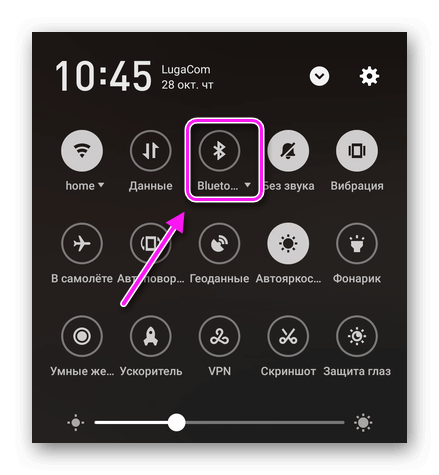
Второй вариант:
- Откройте «Настройки». Перейдите в «Bluetooth».

- Переведите тумблер в активное положение напротив названия функции.
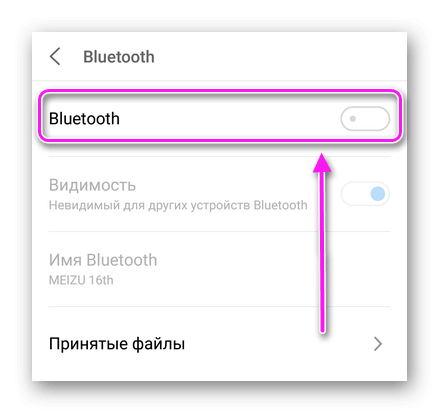
Не выходя из параметров, активируйте «Видимость». Это нужно, чтобы другие девайсы в зоне досягаемости могли найти и передать информацию на устройство. Опция бывает спрятана в дополнительном меню, размещенном в правом верхнем углу.
На старых моделях телефонов, видимость включается, когда юзер находится в параметрах BT.
Смена имени, отмена сопряжения, включение профилей
Не выходя из настроек технологии:
- Щелкните по «Имя Bluetooth».
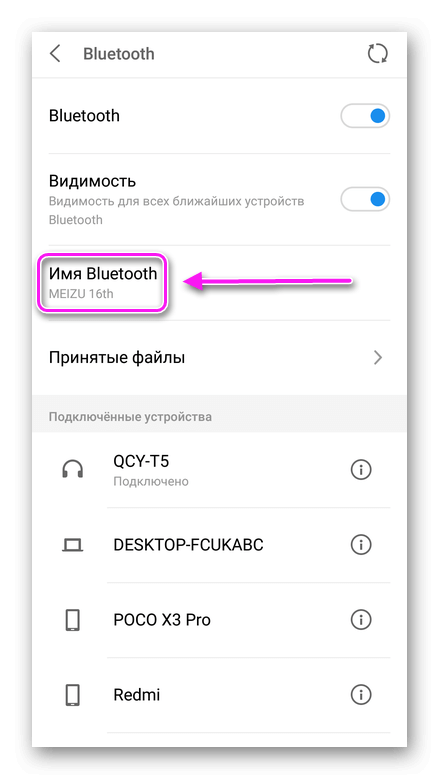
- Используйте клавиатуру, чтобы поменять имя устройства.
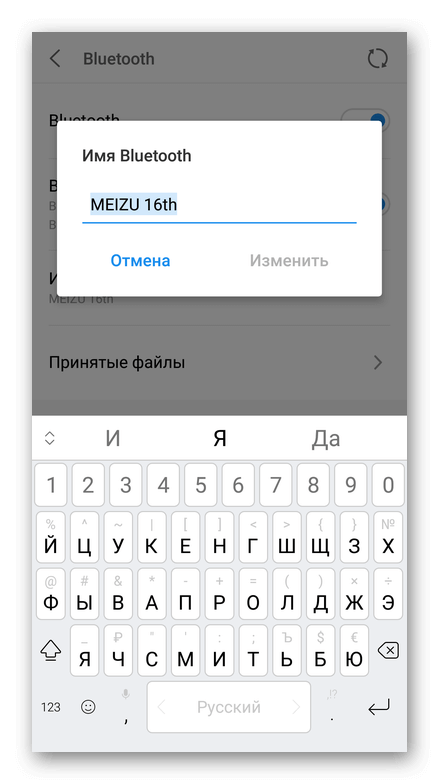
Названия ранее подключенных девайсов изменяют так:
- Зайдите в настройки интерфейса. В строчке с названием ранее подключенного устройства тапните по иконке «i» или удерживайте палец и выберите «Свойства».

- Клацните по «Переименовать» и смените название.
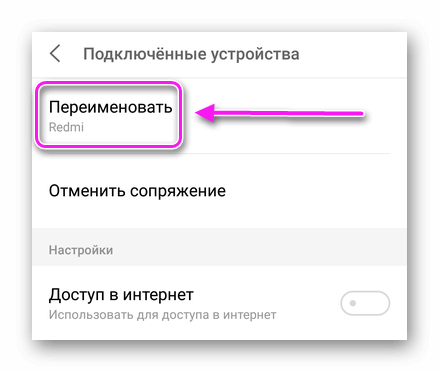
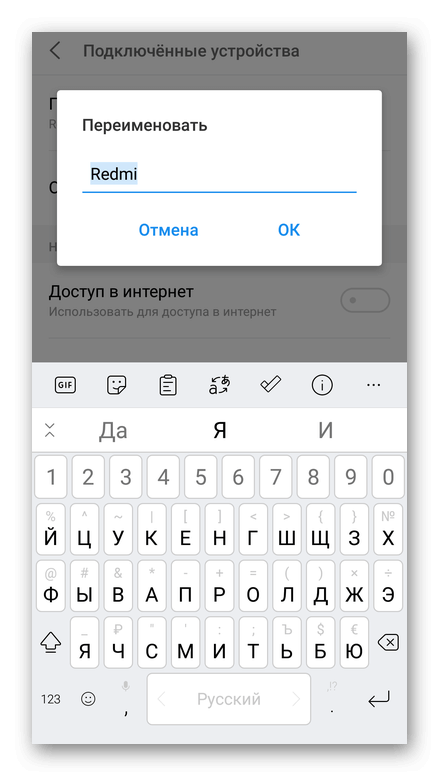
Не выходя из этого меню, можно:
- «Отменить сопряжение»;
- активировать профили HSP/HFP и A2DP — необходимы для работы моно и стереогарнитуры.
В меню «Для разработчиков» присутствует выбор аудиокодека, частоты дискретизации и режима аудиоканала, необходимых для настройки звука в беспроводных наушниках и колонках. Подробно об этих параметрах в статье про подключение Bluetooth-наушников.
Как синхронизировать устройства
Чтобы не приходилось искать часто используемый гаджет, его синхронизуют с основным смартфоном/планшетом. Как это происходит:
- Включите BT и режим видимости сразу на двух девайсах.
- Зайдите на основном аппарате в параметры технологии. В списке «Доступные устройства» тапните по названию второго аппарата.
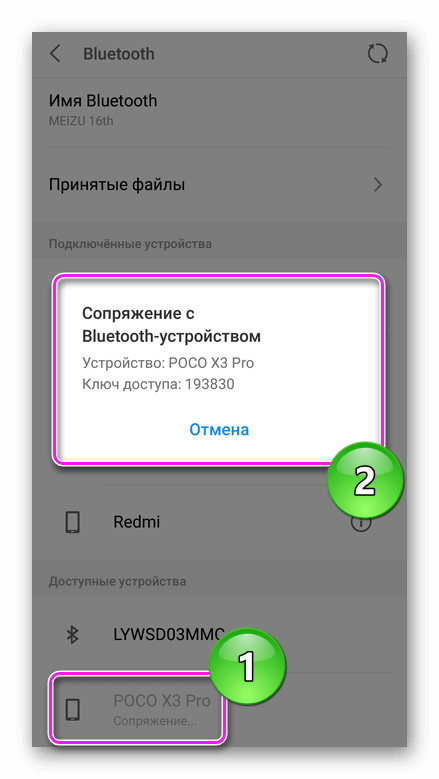
- На другом телефоне появится запрос о синхронизации. Щелкните по «Принять».
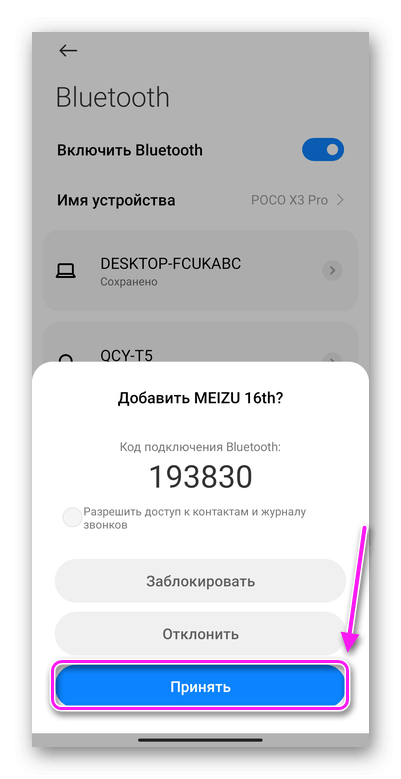
При наличии NFC синхронизация занимает меньше 1 секунды.
Разобравшись, как пользоваться на телефоне блютузом, пользователи смогут свободно менять его название, включать режим видимости и синхронизировать несколько устройств.

Сергей Семичёв
Автор сайта
Задать вопрос
На чтение 4 мин Просмотров 837 Опубликовано 20.05.2019
 Современные беспроводные технологии позволяют синхронизировать мобильные устройства друг с другом для разных целей. Сегодня мы разберемся, как подключить телефон к телефону через Блютуз.
Современные беспроводные технологии позволяют синхронизировать мобильные устройства друг с другом для разных целей. Сегодня мы разберемся, как подключить телефон к телефону через Блютуз.
Мнение эксперта
Дарья Ступникова
Специалист по WEB-программированию и компьютерным системам. Редактор PHP/HTML/CSS сайта os-helper.ru.
Спросить у Дарьи
Bluetooth используется в двух случаях – при передаче данных с одного устройства на другое и для удаленного управления. Рассмотрим по очереди оба варианта.
Содержание
- Передача файлов
- Управление по Bluetooth
- Видеоинструкция
- Заключение
Передача файлов
В большинстве случаев пользователи передают различные данные между двумя мобильными девайсами посредством технологии Bluetooth. Телефоны должны находиться неподалеку друг от друга с активированной функцией беспроводной передачи файлов. На устройствах под управлением Android данная опция активируется двумя способами.
Свайпом вниз по экрану телефона откройте верхнюю «шторку» и на панели доступа выберите иконку Bluetooth, если она там находится. Если ее нет, вы можете добавить быстрый запуск на верхнюю панель или воспользоваться вторым способом.
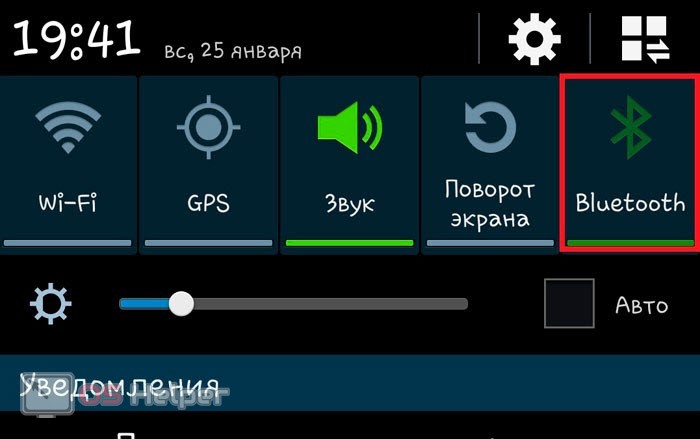
Второй вариант несколько длиннее. Вам необходимо найти раздел с настройками на главном экране или в меню устройства (зависит от оболочки). После этого открыть вкладку с настройками беспроводной сети и активировать функцию Bluetooth.
Названия и внешний вид меню на Android могут меняться в зависимости от версии операционной системы и оболочки производителя. Но принцип включения Блютуза везде одинаковый.
Теперь нужно подключить телефон к другому устройству:
- Откройте приложение, через которое вы просматриваете файлы для передачи на другой телефон. Например, стандартная галерея для просмотра фото, файловый менеджер для общих данных и так далее.
- Выберите нужны файл и откройте дополнительное меню. В нем выберите вариант «Передать» или «Поделиться».
- После этого появится список вариантов передачи. Среди них найдите Bluetooth.
- Активируйте Блютуз на втором устройстве и подождите, пока передающий смартфон найдет его.
- При подключении введите пароль, если на девайсе установлена защита.
- Подождите окончания передачи данных. Об успешном завершении свидетельствует соответствующее уведомление.
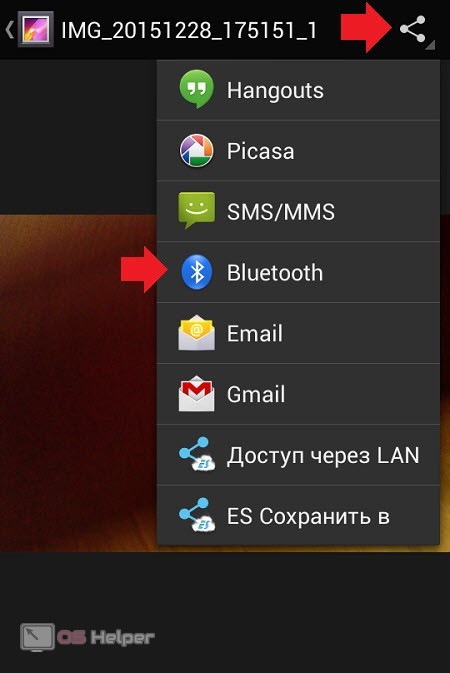
Теперь рассмотрим подключение двух телефонов на ОС iOS. Сначала точно так же включите функцию Bluetooth через главное меню или с помощью панели быстрого доступа. Однако на устройствах Apple данная «шторка» открывается свайпом вверх.
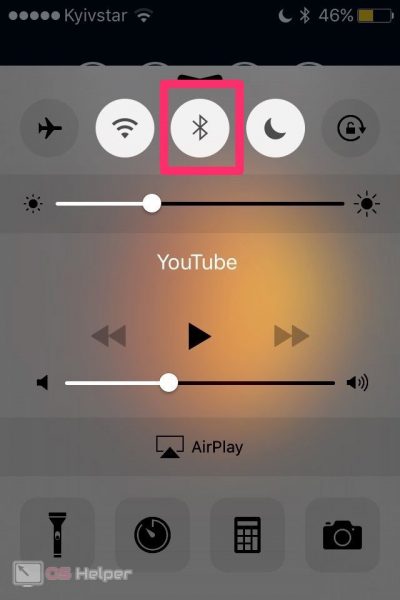
Теперь откройте настройки беспроводной сети и включите поиск устройств. После того, как будет найден второй телефон, подключитесь к нему и сохраните в памяти.
Некоторые устройства отображаются в поиске не с настоящим названием фирмы и модели, а кодом из цифр или букв. Предварительно посмотрите имя девайса в настройках, чтобы не подключиться к постороннему телефону. Актуально при передаче данных в общественном месте.
Управление по Bluetooth
Второй вариант подключения двух устройств по Bluetooth – это удаленное управление девайсом. Для этого можно использовать стороннее приложение Tablet Remote. Оно превращает один смартфон в полноценный пульт для управления функционалом другого смартфона. Установить данный софт нужно на оба девайса и сделать следующее:
- Откройте приложение на управляющем девайсе и выберите раздел «Setup».
- Включите все опции и перейдите к пункту «Connection».
- После включения Bluetooth из списка найденных устройств выберите нужный вариант.
- Теперь откройте Tablet Remote на втором телефоне и зайдите в пункт «Remote».
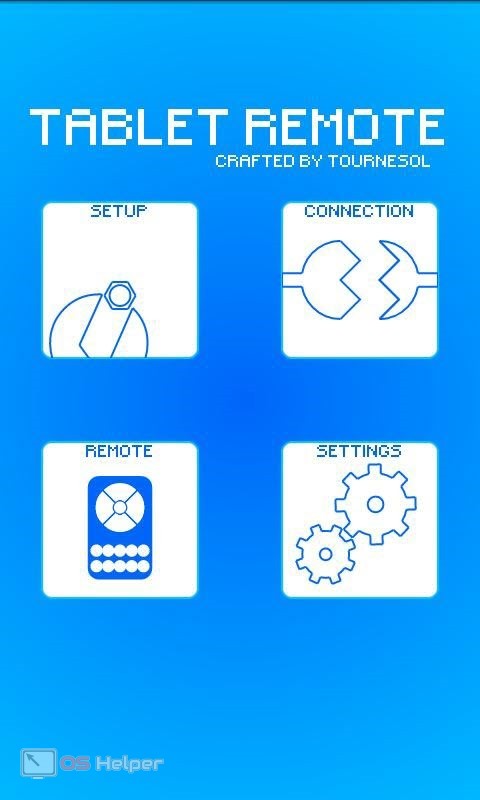
Таким способом можно превратить один смартфон в беспроводной геймпад и наслаждаться мобильными играми на экране другого девайса. В настройках приложения вы можете менять раскладку виртуальной клавиатуры в зависимости от способа использования.
Видеоинструкция
Если вам нужна наглядная инструкция по данной теме, то после прочтения статьи вы можете ознакомиться с представленным роликом.
Заключение
Итак, теперь вы узнали о двух способах подключения телефонов друг к другу. Мы рассмотрели отличия между операционными системами Android и iOS. Как видите, в обоих случаях передача данных по Bluetooth практически идентична. Если у вас есть вопросы по теме, то задавайте их в комментариях ниже, а мы ответим вам в кратчайшие сроки!
Содержание
- — Как включить на устройстве Bluetooth режим сопряжения?
- — Как сделать сопряжение на телефоне?
- — Как активировать Bluetooth на телефоне?
- — Что такое режим сопряжения в телефоне?
- — Как включить режим сопряжения?
- — Можно ли к телефону подключить 2 устройства по блютуз?
- — Как настроить блютуз на телефоне самсунг?
- — Как отменить сопряжение?
- — Как сделать блютуз видимым на Андроиде?
- — Как обновить версию Bluetooth на телефоне?
- — Как активировать Bluetooth?
- — Почему у меня не работает Bluetooth на телефоне?
- — Почему телефон не видит беспроводные наушники?
- — Что делать если блютуз не находит наушники?
- — Как подключить телефон к машине через Bluetooth?
Выполните поиск устройств для подключения. Нажмите Bluetooth > Поиск устройств. Нажмите на имя устройства, с которым хотите установить сопряжение. Нажмите Установить связь для подтверждения.
Как включить на устройстве Bluetooth режим сопряжения?
Включите устройство Bluetooth и настройте режим подключения.
…
Шаг 1. Установка связи с устройством Bluetooth
- Проведите по экрану сверху вниз.
- Нажмите на значок Bluetooth. и удерживайте его.
- Нажмите Добавить устройство. …
- Нажмите на название Bluetooth-устройства, которое хотите подключить.
- Следуйте инструкциям на экране.
Как сделать сопряжение на телефоне?
Чтоб сделать сопряжение устройств двух телефонов вам нужно зайти в настройки Bluetooth и активировать его то есть включить на обоих телефонах блютус. Далее выбрать пункт типа «виден постоянно» в обоих телефонах и на одном из них выбрать пункт «сопряжение устройства».
Как активировать Bluetooth на телефоне?
Выполните следующие шаги:
- Зайдите в настройки «Settings» смартфона.
- Выберите в меню строчку «Bluetooth».
- Для активации переключите качельку, которая находится справа сверху. После чего появится список найденных устройств и операции над ними.
Что такое режим сопряжения в телефоне?
Соединение по Bluetooth — это передача сигнала между двумя устройствами с поддержкой Bluetooth. Чтобы установить соединение по Bluetooth, в первую очередь необходимо зарегистрировать данные о сопряжении между устройствами.
Как включить режим сопряжения?
Двумя пальцами проведите вниз от строки состояния, чтобы открыть панель «Быстрые настройки». Нажмите на значок Настройки. Нажмите на переключатель Bluetooth Вкл./Выкл., чтобы включить или отключить соединение Bluetooth. Переведите устройство Bluetooth, к которому вы хотите подключиться, в режим сопряжения.
Можно ли к телефону подключить 2 устройства по блютуз?
Одновременное подсоединение нескольких Bluetooth-устройств (Многоточечная функция) Можно одновременно подсоединить к наушникам два Bluetooth-устройства, но для прослушивания музыки или выполнения телефонных вызовов в определенный момент времени можно использовать только одно устройство.
Как настроить блютуз на телефоне самсунг?
Для включения bluetooth на телефонах Самсунг под управлением Android сделайте свайп сверху вниз от верха экрана, появится меню быстрого доступа. Просто нажмите на иконку блютус, и он активируется. Обратите внимание, вверху экрана (рядом со временем) появится иконка – это значит, что блютус включен.
Как отменить сопряжение?
Отмена сопряжения по Bluetooth
- При активной функции Bluetooth переходим к меню «Bluetooth».
- Во вкладке «Подключенные устройства» напротив смартфона или мобильного телефона, который нужно отключить жмем «>».
- В открывшемся меню выбираем «Отменить сопряжение».
14 янв. 2019 г.
Как сделать блютуз видимым на Андроиде?
Для того, чтобы включить Bluetooth в Android, необходимо зайти в Настройки->Беспроводные сети->Настройки Bluetooth и активировать флаг «Bluetooth». Если требуется, чтобы после включения Bluetooth телефон был виден другим устройствам в сети Bluetooth, нажмите на флаг «Видно другим».
Как обновить версию Bluetooth на телефоне?
Выполните следующие шаги:
- Зайдите в настройки «Settings» смартфона.
- Выберите в меню строчку «Bluetooth».
- Для активации переключите качельку, которая находится справа сверху. После чего появится список найденных устройств и операции над ними.
Как активировать Bluetooth?
Сопряжение с устройством Bluetooth
- Убедитесь, что устройство, с которым устанавливается сопряжение, находится в режиме обнаружения.
- Откройте Настройки и коснитесь BLUETOOTH.
- Включите Bluetooth. …
- Коснитесь названия устройства, чтобы подключиться.
Почему у меня не работает Bluetooth на телефоне?
Если вы заметили, что не работает Bluetooth на смартфоне, первым делом перезагрузите его. Иногда блютуз перестает работать по причине засорения кэш-памяти телефона. Манипуляции, связанные с перезагрузкой, способны устранить любые зависания и сбои в работе операционной системы.
Почему телефон не видит беспроводные наушники?
Беспроводные наушники не подключаются к телефону по причине отключённого Bluetooth на телефоне … Просто найдите там пункт «Bluetooth» и проверьте работает ли он. В некоторых моделях телефонов по-умолчанию включена опция сокрытия Bluetooth телефона от других Bluetooth устройств, т. е.
Что делать если блютуз не находит наушники?
А сделать это можно следующим способом:
- Попробовать подключить наушники к другому устройству. К другому телефону, планшету, ноутбуку и т. д. …
- Попробовать подключить к своему телефону другое устройство по Bluetooth. Это могут быть другие беспроводные наушники, колонка, другой телефон и т. д.
Как подключить телефон к машине через Bluetooth?
Подключение с телефона
- Убедитесь, что ваш автомобиль виден телефону и готов к подключению.
- Откройте настройки телефона.
- Выберите Подключенные устройства. Если вы видите кнопку Bluetooth, нажмите ее.
- Выберите Добавить устройство название автомобиля.
Интересные материалы:
Какая польза от ходьбы пешком?
Какая польза от приема рыбьего жира?
Какая польза от вечерней пробежки?
Какая последняя кал оф дьюти?
Какая профессия больше всего зарабатывает в Украине?
Какая рыба содержит много белка?
Какая самая калорийная часть курицы?
Какая самая лучшая компьютерная игра в мире?
Какая самая лучшая сборка виндовс 10?
Какая сейчас Луна 1 августа 2020?
